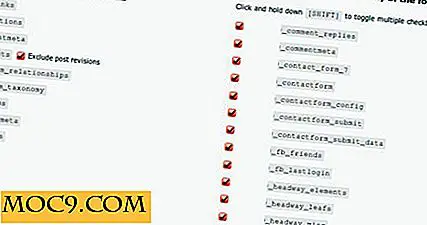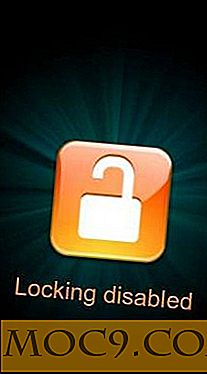Как да създадете нови файлови системи / дялове в терминала на Linux
Промяната на дяловете или създаването на нови файлови системи на Linux обикновено означава едно нещо: инсталиране на Gnome Parted редактора на дялове (GParted). За повечето потребители на Linux това е единственият начин да го направите. И все пак какво ще стане, ако можете да редактирате тези дялове и файлови системи точно в терминала? Можеш! Ето как!
Създаване на основно оформление на дяла на Linux с CFdisk
Ето как да направите основна схема на дяловете Linux точно от командния ред. Първото нещо, което трябва да направите, е да отворите терминала си. След като сте там, ще трябва да определите какъв твърд диск искате да промените. Това лесно може да се разбере с една проста команда.
lsblk

След като стартирате lsblk, трябва да получите подробен списък на всеки твърд диск, който понастоящем е във вашата система. Разгледайте този генериран списък и разберете значението на устройството, което искате да промените. В тази статия ще използвам sdb за пример.
В терминала въведете тази команда. Тя ще стартира мощна терминална базирана програма за редактиране на дялове.
sudo cfdisk / dev / sdb

Забележка: замени lsblk с това, което lsblk ви е казал на вашия твърд диск.
Когато въведете тази команда, ще бъдете в редактора на дяловете и ще имате пълен достъп до твърдия диск, който искате да промените.
Тъй като дяловете на твърдия диск са различни, в зависимост от нуждите на потребителя, тази част на ръководството ще разгледа как да настроите разделянето на Linux на домашна / коренна система .
За да започнете, трябва да бъде създаден корен дял. Това ще изисква малко математика, тъй като гигабайтите на твърдия диск трябва да бъдат разделени. Моят тест диск е 32 GB.
В CFdisk използвайки клавишите със стрелки на клавиатурата, изберете малко свободно място. След като намерите някои, използвайте клавиша със стрелки, за да изберете [NEW] и натиснете клавиша Enter.

Програмата ще ви помоли да въведете размера на дяла. След като зададете размера, натиснете клавиша Enter. Това ще бъде известно като корен дял (или / dev / sdb1).
След това е време да създадете домашен дял (/ dev / sdb2). Още веднъж ще трябва да изберете малко свободно място в CFdisk. Използвайте клавиша със стрелки, за да изберете опцията [NEW], и натиснете клавиша Enter. Въведете размера на домашния дял и натиснете клавиша Enter, за да го създадете.

И накрая, трябва да бъде създаден суап дял. Както и два пъти преди това, намерете малко свободно място и използвайте клавиша със стрелки, за да изберете опцията [NEW]. След това изчислете точно колко голяма трябва да бъде вашият Linux суап дял.
Забележка: разделителният дял обикновено е около толкова голям, колкото физическата RAM на компютъра.

Сега, когато се създаде суап дял, е време да се определи неговият тип. Маркирайте го с клавишите със стрелки нагоре и надолу. След това използвайте клавишите със стрелки наляво и надясно, за да изберете [TYPE]. Намерете Linux swap в менюто и натиснете Enter.

Цялото създаване на дялове е извън пътя. Всичко останало е да го напишете на диска. С помощта на клавиша със стрелка надясно изберете опцията [WRITE] и натиснете клавиша Enter. Това ще напише новосъздаденото ви оформление директно на твърдия диск.
Създаване на файлови системи с mkfs
Понякога не е нужно да направите цялото оформление на дяла. Понякога просто трябва да направите файлова система. Това може лесно да се осъществи директно в терминала с командата mkfs .

За да започнете, разберете какво искате да промените. Въведете lsblk в терминала си, за да разберете. Той ще отпечата списък и след това просто ще намери дяла или устройството, на което искате да направите файлова система.
В този пример ще го насоча към първия дял на вторичното устройство /dev/sdb1 . Също така е възможно просто да насочите mkfs към /dev/sdb (за да използвате целия диск).

За да създадете новата файлова система на конкретен дял, просто въведете
sudo mkfs.ext4 / dev / sdb1
в терминала. Трябва да се отбележи, че mkfs.ext4 може да бъде променен на каква файлова система искате да използвате.
заключение
Макар че редактирането на файлови системи и дялове е по-лесно с помощта на графичен инструмент, терминалът е безспорно по-ефективен. Много по-бързо е просто да заредите терминал, да натискате няколко бутона и да го направите. С GParted и инструменти като него, това е цяло изпитание. Надявам се, че с помощта на този урок също ще разберете колко ефективна може да бъде редактирането на файлови системи в терминала.
Предпочитате ли да използвате терминални програми за редактиране на дялове на Linux? Защо или защо не? Кажете ни по-долу!